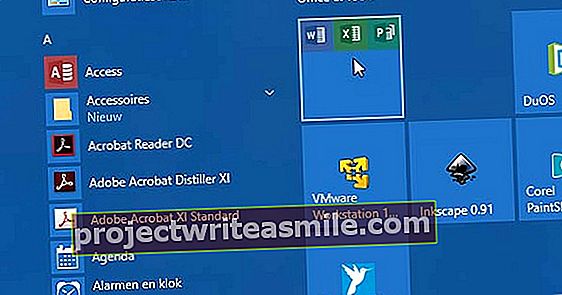Θέλετε να μεταφέρετε τα Windows ή / και τα δεδομένα σας σε έναν μεγαλύτερο σκληρό δίσκο ή σε ένα γρήγορο SSD. Με το Clonezilla μπορείτε να το κάνετε χωρίς απώλεια δεδομένων ή χωρίς να χρειαστεί να επανεγκαταστήσετε το λειτουργικό σύστημα. Με αυτό το εργαλείο μπορείτε να κλωνοποιήσετε έναν σκληρό δίσκο πολύ εύκολα.
Συμβουλή 01: Εικόνα έναντι κλώνου
Υπάρχουν διάφοροι τρόποι με τους οποίους μπορείτε να δημιουργήσετε ένα αντίγραφο ενός δίσκου (διαμέρισμα). Αυτό μπορεί να έχει τη μορφή αρχείου "εικόνας" ή δίσκου, αλλά σε αυτό το άρθρο θα επιλέξουμε έναν κλώνο. Αντιγράφει το διαμέρισμα ή το δίσκο ένα προς ένα απευθείας στο μέσο προορισμού. Για παράδειγμα, διατηρείτε έναν τέτοιο κλωνοποιημένο δίσκο ως έτοιμο προς χρήση αντίγραφο ασφαλείας ή μπορεί να είναι χρήσιμο εάν θέλετε να μεταφέρετε το σύστημά σας σε μεγαλύτερο δίσκο ή SSD.
Για τις λειτουργίες κλωνοποίησης, θα χρησιμοποιήσουμε το δωρεάν Clonezilla, μια διανομή Linux ανοιχτού κώδικα, αλλά μην ανησυχείτε - δεν απαιτείται καθόλου γνώση του Linux.
Το Clonezilla έρχεται σε δύο κύριες παραλλαγές: μια ζωντανή έκδοση και δύο εκδόσεις διακομιστή. Οι τελευταίες προορίζονται κυρίως για μαζικές κλωνοποιήσεις σε δίκτυα και δεν θα ληφθούν υπόψη. Είναι το Clonezilla Live που παίρνει την αδιαίρετη προσοχή μας.

Συμβουλή 02: Λήψη
Όταν περιηγηθείτε στον ιστότοπο Clonezilla και μεταβείτε στην ενότητα λήψης, θα δείτε αρκετές λήψεις από το Clonezilla Live. Πηγαίνουμε για τη σταθερή έκδοση και τη στιγμή αυτής της γραφής που είναι η έκδοση 2.6.2-15. Κάντε κλικ στην επιλογή σταθερός, τότε πρέπει να κάνετε πολλές επιλογές. Μέλισσα Αρχιτεκτονική CPU προτιμάς amd64, ειδικά όταν το uefi-safeboot είναι ενεργοποιημένο στη συσκευή που θέλετε να ξεκινήσετε με το Clonezilla Live. Μέλισσα Τύπος αρχείου επιλέξτε την προτίμησή σας ισο εάν θέλετε να εγγράψετε το Clonezilla σε CD / DVD (βλ. συμβουλή 3). Ή επιλέγουμε φερμουάρ εάν θέλετε να δημιουργήσετε ένα ζωντανό USB stick (βλ. συμβουλή 4). Η επιλογή Αποθήκη απλώς αφήστε το στη θέση του αυτοκίνητο. Επιβεβαιώστε τις επιλογές σας με το κουμπί Λήψη και αποθηκεύστε το αρχείο στο δίσκο σας.

Συμβουλή 03: Ζωντανό CD
Αρχικά θα υποθέσουμε ότι έχετε κατεβάσει το αρχείο iso με σκοπό να το μετατρέψετε σε ζωντανό CD / DVD. Βεβαιωθείτε ότι υπάρχει κενός δίσκος στον καυστήρα σας, κάντε δεξί κλικ στο αρχείο iso, επιλέξτε Εγγραφή αρχείου εικόνας δίσκου, επιλέξτε το CD / DVD και επιβεβαιώστε με Να κάψει. Εάν δεν λειτουργεί με αυτόν τον τρόπο, μπορείτε να χρησιμοποιήσετε ένα άλλο δωρεάν εργαλείο όπως το Free ISO Burner. Κατεβάστε το πρόγραμμα και εκτελέστε το. Ανατρέξτε στο αρχείο iso, δώστε του ένα όνομα τόμου και πατήστε το Εγκαυμα-κουμπί. Μετά από λίγο, το ζωντανό CD / DVD θα είναι έτοιμο για χρήση.
 Εκκινείτε το Clonezilla από ζωντανό μέσο (CD, DVD ή USB stick)
Εκκινείτε το Clonezilla από ζωντανό μέσο (CD, DVD ή USB stick) Συμβουλή 04: Ζωντανό μέσο σε USB stick
Στην πραγματικότητα προτιμούμε ένα ζωντανό μέσο σε ένα USB stick αντί για CD / DVD. Τότε λειτουργεί καλύτερα σε συνδυασμό με το αρχείο zip με δυνατότητα λήψης από το Clonezilla. Τοποθετήστε ένα USB stick τουλάχιστον 1 GB στον υπολογιστή σας, ανοίξτε την Εξερεύνηση, κάντε δεξί κλικ στο γράμμα της μονάδας USB και επιλέξτε Μορφή. Με την επιλογή Σύστημα αρχείων διαλέξεις FAT32 και μετά εισαγάγετε ένα κατάλληλο όνομα τόμου. Μη διστάσετε να αφήσετε το τσιμπούρι στο Γρήγορη διαμόρφωση και επιβεβαιώστε με Εκκίνηση. Σημείωση: αυτό θα διαγράψει όλα τα δεδομένα σε αυτό το USB stick.
Επιστροφή στο παράθυρο της Εξερεύνησης των Windows, όπου αντιγράφετε ολόκληρο το περιεχόμενο του εξαγόμενου αρχείου zip στον ριζικό φάκελο του stick σας. Στη συνέχεια, ανοίξτε τον υποφάκελο στο ραβδί σας \ utils \ win64, κάντε δεξί κλικ στο αρχείο makeboot64.bat και επιλέξτε Εκτέλεση ως διαχειριστής. Το προβλεπόμενο σύστημα είναι ακόμα 32 bit (θα μάθετε μέσω του συνδυασμού πλήκτρων πλήκτρο Windows + Παύση, κοιτάξτε πίσω από το πεδίο Τύπος συστήματοςκαι μετά πηγαίνετε στο \ utils \ win32 και ξεκινήστε από εκεί makeboot.bat ως διαχειριστής. Βεβαιωθείτε ότι εργάζεστε πραγματικά στο USB stick και όχι στον σκληρό σας δίσκο! Επιβεβαιώστε με Ναί, μετά από το οποίο εμφανίζεται ένα μήνυμα ότι τα πολυμέσα δημιουργούνται με δυνατότητα εκκίνησης. Πατήστε οποιοδήποτε πλήκτρο για να συνεχίσετε τη διαδικασία.

Συμβουλή 05: Εκκίνηση
Το Clonezilla είναι τώρα έτοιμο σε ζωντανό μέσο, είτε πρόκειται για CD, DVD ή USB stick. Η πρόθεση είναι τώρα να ξεκινήσετε τον υπολογιστή από τον οποίο θέλετε να κλωνοποιήσετε ένα δίσκο ή ένα διαμέρισμα δίσκου. Ίσως να μην χρειάζεται να κάνετε τίποτα και το Clonezilla θα ξεκινήσει αυτόματα μετά την ενεργοποίηση του υπολογιστή σας. Ωστόσο, μπορεί επίσης να συμβεί ότι πρέπει πρώτα να πατήσετε ένα συνδυασμό πλήκτρων ή πλήκτρων για να εμφανιστεί ένα ειδικό μενού εκκίνησης στο σύστημά σας, όπου στη συνέχεια επιλέγετε το επιθυμητό μέσο εκκίνησης. Σε παλαιότερους υπολογιστές, μπορείτε να ξεκινήσετε πρώτα το παράθυρο εγκατάστασης του bios, όπου στη συνέχεια προσαρμόζετε τη σειρά εκκίνησης έτσι ώστε το σύστημά σας να εκκινεί πρώτα από CD / DVD ή USB stick. Εάν είναι απαραίτητο, συμβουλευτείτε το εγχειρίδιο που συνοδεύει το σύστημά σας.
Μόλις ξεκινήσει η Clonezilla, θα εμφανιστεί ένα μενού επιλογής. Μπορείτε να ορίσετε την κορυφαία επιλογή εδώ (Clonezilla Live (Προεπιλεγμένες ρυθμίσεις, VGA 800x600), αλλά μπορεί να προτιμάτε υψηλότερη ανάλυση. Σε αυτήν την περίπτωση, επιλέξτε Άλλες λειτουργίες του Clonezilla live και να σε επιλέξω Clonezilla live (Προεπιλεγμένες ρυθμίσεις, VGA 1024x768). Αυτό μπορεί να διαρκέσει λίγο, αλλά αν δεν το πετύχετε, θα έχετε ελαφρώς λιγότερο απαιτητικές επιλογές όπως Ασφαλείς ρυθμίσεις γραφικών ή Λειτουργία Failsafe μπορώ να προσπαθήσω.
Στη συνέχεια, επιλέγετε την επιθυμητή γλώσσα: πιθανώς Αγγλικά, καθώς τα Ολλανδικά δεν είναι ακόμη διαθέσιμα. Στο επόμενο παράθυρο μπορείτε να επιλέξετε μέσω Αλλαγή διάταξης πληκτρολογίου μια προσαρμοσμένη διάταξη πληκτρολογίου και χώρα (όπως βελγικός ή Ολλανδός). Τέλος, κάντε κλικ Ξεκινήστε το Clonezilla.